如何在 2022 年将 iCloud 电子邮件转发到 Gmail
In iCloud.com,点按边栏左下方的“设置”弹出式菜单,然后选取 优先. 在常规选项卡中,检查 向前 my 邮箱地址 到,然后键入 转发 文本字段中的电子邮件地址。
拥有多个电子邮件帐户 在当今非常普遍。 拥有多个帐户的原因很简单。
人们更喜欢单独组织他们的企业电子邮件,而将个人电子邮件放在单独的电子邮件帐户中。 也许,其他帐户中的某些其他类型的电子邮件。
但是总是访问 iCloud 电子邮件帐户不是很忙吗 每次您在那里收到新电子邮件时? 那为什么不 转发所有 iCloud 电子邮件 到您常用的 Gmail 帐户,让您从一遍又一遍地查看 iCloud 电子邮件的痛苦中解脱出来。
此外,一旦您将所有电子邮件转发到一个地方,它将为您节省大量时间。 学习如何将 iCloud 电子邮件转发到 Gmail 非常简单,只需要遵循一些基本步骤即可。
Contents [show]
将电子邮件从 iCloud 转发到 Gmail 帐户
将所有电子邮件转发到 Gmail 帐户
该方法要求 iCloud.com 的使用. 因此,这意味着您不需要专门使用 Apple 设备。 您可以使用您拥有的任何设备,无论是 Windows PC、Android 手机、Mac 还是 iPhone。
1.使用您选择的任何浏览器并前往 iCloud.com. 现在登录到您的 iCloud 帐户并选择 邮件 屏幕上的选项。
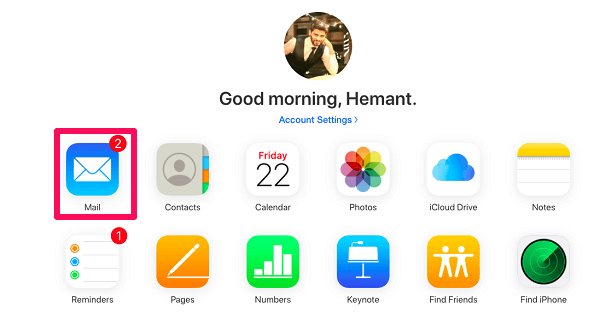
2. 你会看到一个 设置图标 在屏幕的左下方。 点击图标并选择 首选项…
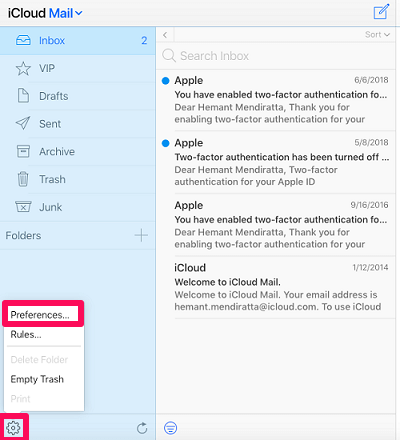
3. 现在将出现一个窗口,我们将使用它来完成工作。 虽然留在 公司信息 选项卡,选中显示的框, 将我的电子邮件转发至: 在转发标题下。 如果您不想保留电子邮件的副本,请选中以下框, 转发后删除消息. 您应该知道保留转发消息的副本会减少您的 iCloud 空间,因此最好摆脱它们。
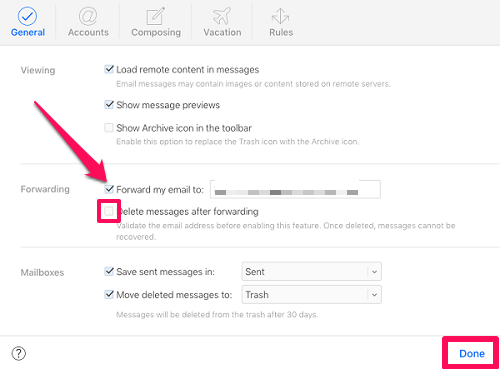
4.最后,点击 完成, 设置完成后将 iCloud 电子邮件转发到 Gmail 帐户。
这些是您需要遵循的一些简单说明,对吗? 跟随他们将启发您如何将 iCloud 电子邮件转发到 Gmail。
取消邮件转发
由于任何原因,人们可能希望将来停止将电子邮件转发到他们的 Gmail 帐户。 为此,您只需按照所有这些步骤返回“常规”选项卡并取消选中显示的框 将我的电子邮件转发到。
转发一些特定的电子邮件
大多数人都希望收到电子邮件 仅来自某些特定的人 添加到他们的 Gmail 帐户。 对于其余的电子邮件,他们希望它们保持原样。
1。 去 iCloud.com,使用您的凭据登录 iCloud 并选择 邮件 选项。
2。 点击 设置图标 在左下角并选择 规则… 这次选择,而不是 首选项…
3. 这将带您进入选择了“规则”选项卡的窗口。 点击选项 添加规则… 出现在右侧。
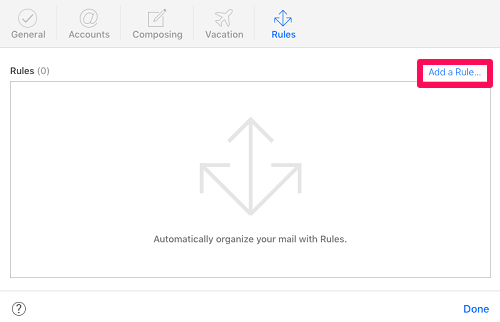
4. 首先,我们将为声明的列设置规则, 如果有消息,通过单击下拉图标并选择 从,从列表中。
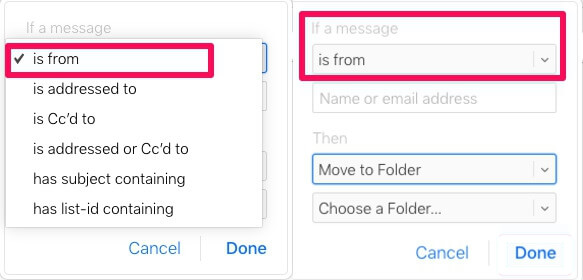
5. 在下一栏中,您必须提供您要在 Gmail 帐户中转发其电子邮件的人员的姓名或电子邮件地址。
6. 现在你必须为 然后 柱子。 此列的规则将是 转发.
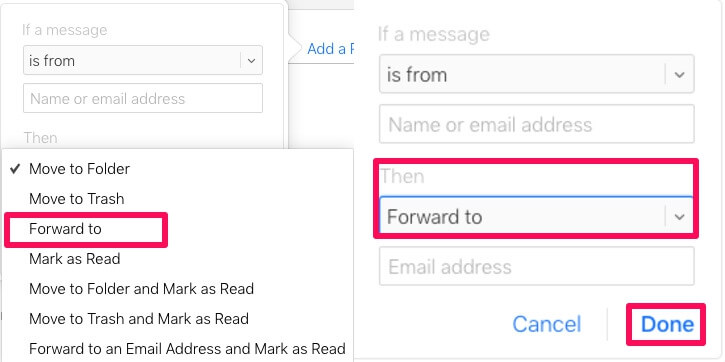
7. 最后,提供您希望电子邮件存放的 Gmail 地址,然后单击 完成.
从现在开始,所有来自之前用于 iCloud 电子邮件的特定地址的电子邮件都将开始在 Gmail 上发送。
如何将 iCloud 电子邮件转发到 Gmail?
有些人确实觉得将 iCloud 电子邮件转发到 Gmail 帐户很麻烦,尽管这样做的步骤绝对没有痛苦。
我们希望您喜欢阅读本文,并且在阅读我们的文章后,您终于能够解决与电子邮件转发相关的问题。 如果您在从 iCloud 中删除 iPhone 数据时也遇到问题,请通过 我们的文章并学习如何做.
如果您认为我们遗漏了其他方法来完成此任务,请在下面的评论部分与我们和其他用户分享。